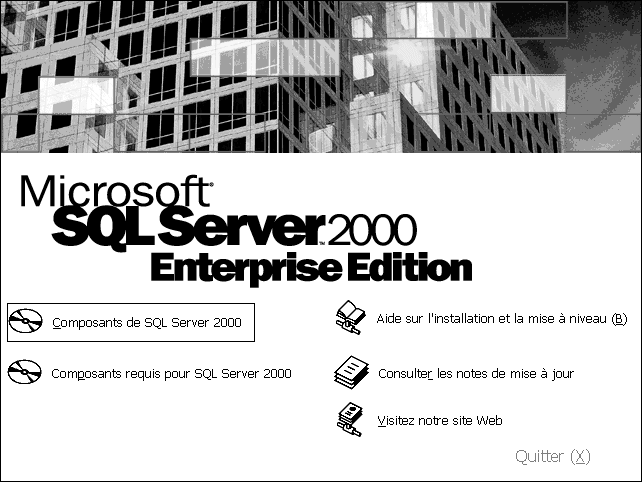
Sélectionner "Composants de SQL Server 2000"
Ce document a pour but de résumer l'installation de SQL server 2000 Entreprise édition sur un ordinateur distant.
Cette installation diffère peu de l'installation
locale.
L'installation de SQL 2000 Server ne peut être effectuée que sur
une version serveur ou supérieure de Windows 2000.
Si une telle installation est tentée sur une version professionnal, un
message d'erreur indiquera que seuls les composants clients seront installés.
Au lancement de l'installation, le système propose 5 choix possibles.
Sélectionner "Composants de SQL Server 2000"
Le clic provoque l'affichage d'un second écran de 3 choix.
Sélectionner "Installer le serveur".
L'installeur "Installshield" se lance alors et déclenche l'Assistant d'installation de Microsoft SQL Server.
La première boite de dialogue de l'installation s'ouvre, cliquer sur "Suivant"
La fenêtre propose d'effectuer une installation locale ou sur un ordinateur distant.
Sélectionner "Ordinateur local"
Cliquer sur "Suivant"
La sélection "Créer une nouvelle instance de..."
est validée par défaut. Il n'y a pas d'autre choix possible.
Cliquer ensuite sur "Suivant".
Elle permet d'entrer le Nom et la société. Renseigner les champs et cliquer sur "Suivant".
Il faut accepter en répondant "Oui".
Entrer la clé du produit.
Cliquer ensuite sur "Suivant".
Elle permet de définir les chemins d'accès sources et cibles. Renseigner aussi le nom d'utilisateur/mot de passe/domaine avec un compte ayant les droits d'installer un logiciel et démarrer un service sur l'ordinateur distant. Ce compte n'a rien à voir avec les droits sur les bases SQL.
Cliquer sur "Suivant"
Il faut sélectionn le choix central "Serveur et Outils clients"
Cliquer sur "Suivant".
Elle permet de définir le nom de l'instance SQL. L'installation par
défaut utilisera le nom de la machine. Il faut donc décocher la
case et entrer un nom dans le champs prévu à cet effet. Renseigner
le champs "Nom de l'instance".
Cliquer sur "Suivant"
Le plus courant consiste à laisser le choix "par défaut". Noter que l'installation distante ne propose pas de mettre les fichiers de programmes et de données sur 2 partitions différentes, ni même de créer un dossier de destination différent que celui proposé. Il semble que cela soit un bug de la version utilisée pour ce tutoriel.
Cliquer sur "Suivant"
Pour simplifier le fonctionnement, il est préférable d'utiliser
le premier choix "Utiliser le même compte...".
Pour les paramètres de service, le premier choix "Utiliser le
compte système local" est plutôt conseillé si le
serveur est installé en "autonome" (non membre du domaine).
L'autre option fait appel à un compte du domaine qui devra avoir le privilège
"Exécuter en tant que service".
Pour une question de facilité, le premier choix sera adopté.
Cliquer sur "Suivant"
Dans le premier choix, les droits d'utilisateurs de la base sont hérités des paramètres de sécurité utilisateur de Windows. Préférer le second choix "Mode mixte". Les droits sur les tables sont alors gérés par des comptes internes à SQL serveur.
Faites votre sélection et entrer le mot de passe (mot de passe de l'exemple : passe).
Cliquer sur "Suivant"
Le mode de licence par siège implique que chaque poste client ayant accès au serveur possède sa propre licence d'accès SQL Serveur 2000. Pour un grand nombre de connections, le choix "Licence de processeur" peut être plus interressant. Il faut alors indiquer le nombre de processeurs. Pour l'exemple, c'est ce mode de licence qui est sélectionné.
Cliquer sur "Continuer".
L'installation des fichiers commence (Composants MDAC, moteur de recherche
de texte intégral Microsoft, aide...), suivit d'une barre de progression
puis du démarrage du serveur, à la suite de quoi une fenêtre
de fin d'installation s'ouvre... Cliquer sur "Terminer".
Durée approximative de cette installation : 4 minutes sur un PIII-450Mhz
équipé de 256 MO de RAM.
Une fois l'installation terminée, il n'est pas utile de rebooter la machine...
Un petit survol du menu Démarrer sur la machine distante permet de vérifier que l'installation est effective... Le Service Manager étant en vert.
Début de page | Page d'accueil | Me contacter
|
(C) Laurent - autourdupc.com - |
Création le 25 mars 2003.
Mise à jour le 25 mars 2003.
|
| visites |